Amazon Fire: Kako namestiti Google Chrome prek APK datoteke

Imate Amazon Fire in želite na njem namestiti Google Chrome? Ugotovite, kako namestiti Google Chrome prek APK datoteke na Kindle napravah.
Obravnavanje starih zavihkov v Chromu iz prejšnje seje je lahko moteče. Pričakovali bi, da boste, ko odprete Chrome, da nekaj naredite, namesto tega pogledali nov zavihek. Če se to zgodi enkrat, v redu, ampak vsakič, ko odprete Chrome?
Vse upanje ni izgubljeno, saj obstajajo metode, s katerimi lahko poskusite odpraviti to težavo. Morali boste iti v nastavitve brskalnika, vendar to ne vključuje nič zapletenega. Tudi če niste zelo tehnološki podkovani, bo to enostavno popraviti.
Mislili bi, da ko zaprete Chrome, popolnoma preneha delovati. Toda potem vidite obvestila v sistemski vrstici, tudi če je minilo že nekaj časa, odkar ste zaprli brskalnik. Če želite preprečiti, da bi Chrome deloval v ozadju, pojdite v nastavitve Chroma in se pomaknite do konca navzdol, dokler ne vidite možnosti Napredno.
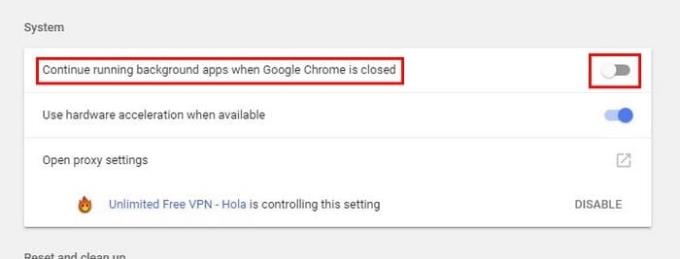
Kliknite nanjo in poiščite razdelek Sistem. Prva možnost bi morala biti tista, ki vam omogoča, da preprečite delovanje Chroma v ozadju. Če je to povzročilo, da so se stari zavihki pojavili, zdaj ne bi smeli biti težav. Nadaljujte in znova zaženite Chrome, da bodo spremembe dokončne.
Nadaljevanje tam, kjer ste končali, je lahko priročna funkcija, saj kot pove že ime, lahko nadaljujete tam, kjer ste končali. To vam prihrani nekaj dragocenega časa, lahko pa je tudi krivec za vašo težavo.
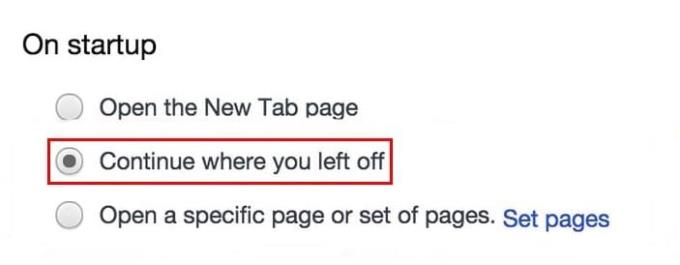
Če želite onemogočiti to funkcijo, še enkrat pojdite v nastavitve brskalnika. Ko ste tam, pojdite na razdelek Ob zagonu. Preverite, ali je izbrana možnost Nadaljuj, kjer ste končali, če je, kliknite možnost, ki pravi Odpri stran z novim zavihkom.
Hitreje ko se zaprejo zavihki v Chromu, bolje je, saj je čas, ki ga lahko porabite za pomembnejše stvari. Google to ve in zato ima Chrome funkcijo, imenovano Fast Tab/Windows Close Flag, ki naredi prav to (hitreje zapre zavihke).
Ta funkcija ima svojo temno stran in to je, da če zavihki niso bili počiščeni iz Chromovega predpomnilnika, se lahko pojavijo, ko prvič zaženete brskalnik. Ker je funkcija privzeto vklopljena, boste morali iti v razdelek Zastavice v brskalniku, da jo izklopite.
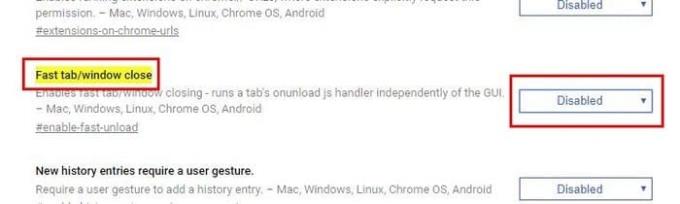
V naslovno vrstico vnesite chrome://flags/#enable-fast-unload. Ne pozabite pritisniti enter. Ne skrbite, da bi poskušali najti možnost, saj bo to prva, ki jo vidite in bo tudi označena z rumeno. Če je to težava, bo spustni meni nastavljen na omogočen. Kliknite na meni in preprosto izberite onemogočeno.
Včasih je težko določiti, kaj povzroča težavo. Ko se to zgodi, je najboljše, kar lahko storite, ponastaviti Chrome. To je veliko lažje, kot se sliši, saj morate najprej iti v Chromove nastavitve.
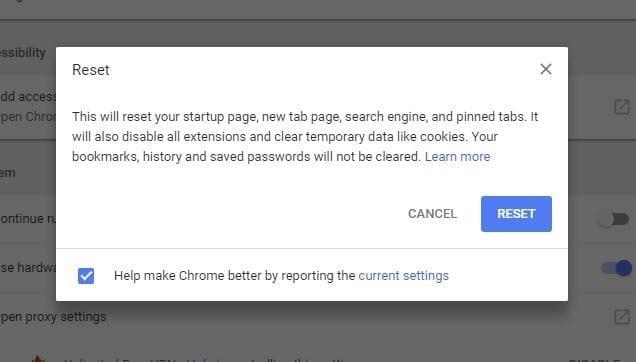
Nato se pomaknite do konca navzdol in kliknite na napredno možnost. Kliknite puščico, ki kaže v desno, in videli boste sporočilo, ki vam bo povedalo, kaj bo naredila ponastavitev Chroma. Če ste prepričani. Kliknite na ponastavitev in že ste pripravljeni.
Ti zavihki so lahko res nadležni, še posebej, če so zavihki, ki jih ne potrebujete več. Upajmo, da ste se uspeli znebiti težave s prvo metodo, če ne, bi morali tisti, ki jim sledite, narediti trik. Ali sem zamudil tehniko, ki jo uporabljate? Če je tako, pustite komentar in ga delite z nami.
Imate Amazon Fire in želite na njem namestiti Google Chrome? Ugotovite, kako namestiti Google Chrome prek APK datoteke na Kindle napravah.
Izvedite, kako se spoprijeti z napako “Aw, Snap!” v Chromu, s seznamom učinkovitih metod za rešitev težave in dostop do želenih strani.
Spletni brskalnik Google Chrome omogoča spremembo pisav. Spoznajte, kako nastaviti pisavo, ki jo želite.
Naučite se, kako rešiti pogost problem, kjer utripanje zaslona v brskališču Google Chrome.
Spremenite privzeto temo Google Chrome in dajte brskalniku nov videz z naslednjimi koraki, prilagojenimi začetnikom.
Ohranite predpomnilnik v vašem brskalniku Google Chrome čist s temi koraki.
Kako izbrisati gesla, shranjena v spletnem brskalniku Google Chrome.
Če napaka status_breakpoint v Chromu preprečuje uporabo brskalnika, jo popravite s temi metodami za odpravljanje težav.
Preprečite prikazovanje nadležnih obvestil v spletnih brskalnikih Edge, Chrome, Opera in Firefox.
Naučite se dva načina, kako lahko hitro znova zaženete spletni brskalnik Google Chrome.
Napaka Google Chrome 400 je napaka odjemalca, do katere pride zaradi nepravilnih zahtev, neveljavne sintakse ali težav s usmerjanjem.
Če ste prejeli opozorilo o kritični napaki Google Chrome, je pravilo številka ena, da se NE obrnete na lažno podporo, saj to ni nič drugega kot prevara.
Kako vrniti vrstico z zaznamki Google Chrome, ��e izgine.
S to vadnico se naučite, kako izvoziti in prenesti shranjena gesla v spletni brskalnik Google Chrome.
Če je Chromes CleanUp Tool prenehal delovati med iskanjem škodljive programske opreme, počistite predpomnilnik in piškotke ter znova namestite brskalnik.
Podrobna vadnica, ki vam pokaže, kako omogočite ali onemogočite JavaScript v spletnem brskalniku Google Chrome.
Če 1Password ne uspe preveriti podpisa kode Chromes, počistite predpomnilnik brskalnika in onemogočite vse razširitve brskalnika, razen 1Password.
Spremenite jezik, ki se uporablja v spletnem brskalniku Google Chrome.
Vaš spletni brskalnik je ena izmed vaših najpogosteje uporabljenih aplikacij, zato je pomembno, da izberete tisto, ki vam najbolj ustreza. V tem članku se dobro sprehodite po nekaterih
Kako ravnati z Vaša povezava ni zasebno opozorilo v Google Chromu, ko ni nevarnosti za vašo povezavo.
Se sprašujete, kako integrirati ChatGPT v Microsoft Word? Ta vodnik vam pokaže, kako to storiti s pripomočkom ChatGPT za Word v 3 enostavnih korakih.
Tukaj najdete podrobna navodila, kako spremeniti niz uporabniškega agenta v brskalniku Apple Safari za MacOS.
Prikazujemo vam, kako spremeniti barvo osvetlitve za besedilo in besedilna polja v Adobe Readerju s tem korak-po-korak priročnikom.
Ali potrebujete načrtovanje ponavljajočih se srečanj na MS Teams z enakimi člani ekipe? Naučite se, kako nastaviti ponavljajoče se srečanje v Teams.
Želite onemogočiti zaslon za posodobitev programske opreme Apple in preprečiti njegovo pojavljanje na računalniku Windows 11 ali Mac? Preizkusite te metode zdaj!
Če iščete osvežujočo alternativo tradicionalni virtualni tipkovnici, je Samsung Galaxy S23 Ultra odlična rešitev. Z
Odkrijte, kako odpraviti napako OneDrive s kodo 0x8004de88, da boste lahko spet uporabljali svoje oblačne shrambe.
V tem vadnici vam pokažemo, kako spremeniti privzeto nastavitev povečave v Adobe Readerju.
Ali pogosto vidite napako Opravičujemo se, nismo se mogli povezati z vami na MS Teams? Preizkusite te napotke za odpravljanje težav in se znebite te težave zdaj!
Trenutno ni mogoče onemogočiti anonimnih vprašanj v Microsoft Teams Live Events. Tudi registrirani uporabniki lahko pošiljajo anonimna vprašanja.


























